Para los usuarios de iPhone y iPad que ya se han actualizado a iOS 9,…
Cómo ver su Wyze Cam en PC
Wyze Cam es una de las cámaras domésticas inteligentes más populares y puede conectarla fácilmente a su teléfono móvil para que pueda controlar su casa incluso cuando no esté. Pero ¿qué pasa con tu PC?

De hecho, hay dos formas de hacerlo en su PC. Puede configurar la transmisión directa a su PC o puede usar la aplicación de teléfono Wyze en su PC con un pequeño truco.
Mira Wyze Cam en PC usando un emulador
Si desea utilizar la aplicación Wyze Cam en su PC, necesitará un emulador (que emule el entorno del teléfono, generalmente Android). Hay muchos emuladores y BlueStacks es el más popular. Si eres un jugador, probablemente sepas de lo que estamos hablando.
Esto es lo que tienes que hacer:
Paso 1: Descarga BlueStacks a tu PC. Eso podría llevar hasta 10 minutos con una buena conexión Wi-Fi.
Paso 2: Una vez que lo haya instalado, abra BlueStacks.
Paso 3: En BlueStacks (que emula un teléfono Android), descargue la aplicación Wyze Cam de Google Play e inicie sesión con sus credenciales.
¡Eso es! Ahora debería poder ver su Wyze Cam en su PC. La aplicación debería funcionar igual que tu teléfono. Sin embargo, recuerde que esta es una solución.
Nota: Podría experimentar problemas con la aplicación después de un tiempo. Eso probablemente significa que es hora de una actualización, ya que hay nuevos lanzamientos frecuentes. Sin embargo, en BlueStacks, la forma más sencilla puede ser eliminar la aplicación e instalar la nueva versión.
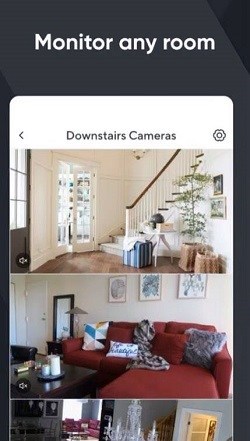
Vea Wyze Cam en PC a través de Direct Stream
Mucha gente prefiere tener una transmisión directa. Antes de comenzar, asegúrese de instalar primero el reproductor multimedia VLC en su computadora (si no lo tiene). El software es gratuito y fácil de instalar.
Paso 1: Para permitir que su Wyze Cam transmita contenido, primero debe activar el Protocolo de transmisión en tiempo real. Puede hacerlo abriendo Configuración y seleccionando Configuración avanzada y luego RTSP. Si no puede encenderlo, tal vez no esté actualizado.
Paso 2: Escriba su nombre de usuario y contraseña y luego haga clic en Generar URL.
Ahora tiene una URL que puede usar para transmitir el video en cualquier dispositivo. La mejor manera de transmitirlo a su PC es a través del reproductor multimedia VLC, que ya debería haber descargado. Habilite la transmisión de la siguiente manera:
- Abre el reproductor VLC.
- Seleccione Medios.
- Seleccione Abrir flujo de red.
- Ingrese o pegue la URL que obtuvo anteriormente.
- Haga clic en Reproducir para comenzar a transmitir.
¡Ahí tienes! Si ha hecho todo correctamente, su PC comenzará a transmitir de inmediato.
Tenga en cuenta que la transmisión puede tener un retraso de hasta 10 segundos. Si es un problema, siempre puede usar el método del emulador.
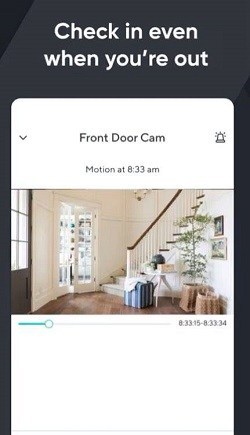
¿Cual es mejor?
Todo depende de tus preferencias. Aquellos que prefieren el primer método citan un mejor control sobre el video. Puede usar la aplicación Wyze Cam como si estuviera en su teléfono.
Sin embargo, los emuladores pueden ser una debilidad en términos de seguridad. Es por eso que en su mayoría están basados en Android y no en iOS, aunque el uso es 100% legal. Los desarrolladores de aplicaciones también se han quejado de que es una trampa que sesga sus análisis (creen que tienen tantos usuarios de aplicaciones móviles cuando algunos de los usuarios realmente la estaban usando en un emulador en sus PC). También puede encontrar que se bloquea mucho.
Mantenerse a salvo
Una cámara doméstica inalámbrica no solo es una excelente manera de proteger su hogar, sino que también puede brindarle un nivel de tranquilidad. Ahora que sabe cómo ver su Wyze Cam en su PC, no olvide que también puede verla en su teléfono. Simplemente descargue la aplicación como se describe en el método del emulador.
¿Conoces otra forma? ¿Hay otra webcam que te guste más? Háganos saber en la sección de comentarios.










